win11升级失败反复重启怎么办 win11升级失败无限重启修复方法
更新时间:2024-06-29 09:46:00作者:runxin
很多用户的电脑在接收到微软发送的升级win11系统推送通知后,也都迫不及待的进行更新,可是当用户在进行升级win11系统的时候,却莫名出现升级失败电脑出现无限重启的现象,对此win11升级失败反复重启怎么办呢?在本文中小编就给大家介绍的win11升级失败无限重启修复方法。
具体方法如下:
1、首先我们尝试使用电源键进行重启操作,看看此时可不可以通过重启的方式进行修复。
2、若无法解决,我们就在进入到开机页面的时候按电源键关机。重复该动作三次或以上,进入到系统自动修复的页面中,点击【疑难解答】。

3、在进入的页面中,找到【高级选项】功能。
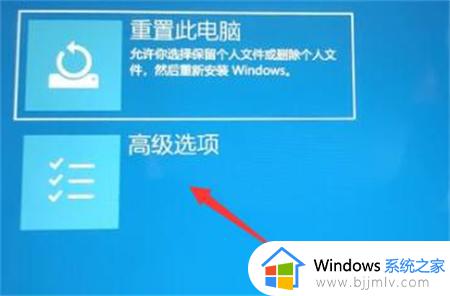
4、此时我们点击高级选项页面下方的【卸载更新】即可修复。

上述就是小编给大家讲解的win11升级失败无限重启修复方法了,有遇到相同问题的用户可参考本文中介绍的步骤来进行修复,希望能够对大家有所帮助。
win11升级失败反复重启怎么办 win11升级失败无限重启修复方法相关教程
- 升级win11安装失败怎么办 升级win11安装更新失败解决方法
- win11升级失败出现错误代码0xc8000402怎么修复
- win11升级22h2失败怎么办 windows11更新22H2失败如何解决
- win11重置电脑失败怎么办 win11电脑重置老是失败处理方法
- 升级win11后键盘没反应怎么办 win11升级后键盘失灵如何解决
- win11驱动加载失败,请重启怎么办 win11驱动加载失败怎么解决
- win11重置电脑失败的解决方案 win11重置电脑失败怎么办
- win11升级后打字卡顿怎么办 win11打字卡顿非常严重修复方法
- 升级win11慢卡怎么办 升级win11特别卡修复方法
- 升级win11后所有usb都不能用怎么办 升级win11电脑usb失灵修复方法
- win11恢复出厂设置的教程 怎么把电脑恢复出厂设置win11
- win11控制面板打开方法 win11控制面板在哪里打开
- win11开机无法登录到你的账户怎么办 win11开机无法登录账号修复方案
- win11开机怎么跳过联网设置 如何跳过win11开机联网步骤
- 怎么把win11右键改成win10 win11右键菜单改回win10的步骤
- 怎么把win11任务栏变透明 win11系统底部任务栏透明设置方法
win11系统教程推荐
- 1 怎么把win11任务栏变透明 win11系统底部任务栏透明设置方法
- 2 win11开机时间不准怎么办 win11开机时间总是不对如何解决
- 3 windows 11如何关机 win11关机教程
- 4 win11更换字体样式设置方法 win11怎么更改字体样式
- 5 win11服务器管理器怎么打开 win11如何打开服务器管理器
- 6 0x00000040共享打印机win11怎么办 win11共享打印机错误0x00000040如何处理
- 7 win11桌面假死鼠标能动怎么办 win11桌面假死无响应鼠标能动怎么解决
- 8 win11录屏按钮是灰色的怎么办 win11录屏功能开始录制灰色解决方法
- 9 华硕电脑怎么分盘win11 win11华硕电脑分盘教程
- 10 win11开机任务栏卡死怎么办 win11开机任务栏卡住处理方法
win11系统推荐
- 1 番茄花园ghost win11 64位标准专业版下载v2024.07
- 2 深度技术ghost win11 64位中文免激活版下载v2024.06
- 3 深度技术ghost win11 64位稳定专业版下载v2024.06
- 4 番茄花园ghost win11 64位正式免激活版下载v2024.05
- 5 技术员联盟ghost win11 64位中文正式版下载v2024.05
- 6 系统之家ghost win11 64位最新家庭版下载v2024.04
- 7 ghost windows11 64位专业版原版下载v2024.04
- 8 惠普笔记本电脑ghost win11 64位专业永久激活版下载v2024.04
- 9 技术员联盟ghost win11 64位官方纯净版下载v2024.03
- 10 萝卜家园ghost win11 64位官方正式版下载v2024.03